- Автор Jason Gerald [email protected].
- Public 2023-12-16 11:24.
- Акыркы өзгөртүү 2025-01-23 12:25.
Google Docs - бул маалыматтарды алмашууга жана башкалар менен кызматташууга мүмкүндүк берген мыкты онлайн текст процессору. Бөлүшүүнүн ар кандай варианттары менен, биз кире турган адамдарга бөлүшүү уруксаттарын коё алабыз. Мындан тышкары, биз дагы документтерди дүйнө жүзү боюнча башка адамдар менен бөлүшүү аркылуу глобалдык кызматташууну ишке ашыра алабыз.
Кадам
Метод 1 2: Башка Google Колдонуучулары менен бөлүшүү
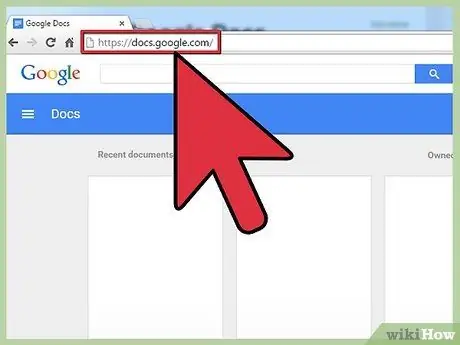
Кадам 1. Бөлүшкүңүз келген документти ачыңыз
Google Docs камтылган файлдарды Google Docs вебсайтынын өзү (docs.google.com) же Google Drive (drive.google.com) аркылуу бөлүшө аласыз. Сиздин файлдарыңыз эки веб -сайтта тең жайгашкан. Айырмасы, Google Drive Goggle Drive каттоо эсебиңиздеги бардык файлдарды башкара алат, ал эми Google Docs бул файлдарды гана иштетет.
Файлдарыңыз сакталган Google каттоо эсебиңизге киришиңиз керек
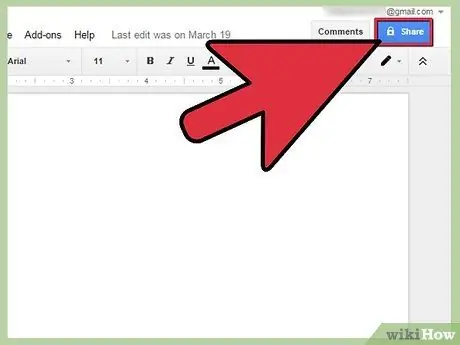
Кадам 2. Файлдын жогорку оң бурчундагы "Бөлүшүү" дегенди басыңыз
Андан кийин бөлүшүү терезеси ачылат.
Эгер сиз Google Drive колдонуп жатсаңыз, файлды оң баскыч менен чыкылдатып, "Бөлүшүү" тандасаңыз болот. Бул параметр Google Docsто жеткиликтүү эмес
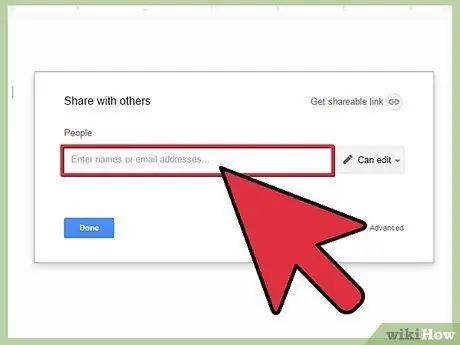
Кадам 3. Бөлүшкүңүз келген адамдарды кошуңуз
Алардын атын Google Байланыштарынан же электрондук почта дарегинен терсеңиз болот, андыктан алар файлга кире алышат. Эгерде алуучу Google Docs колдонуучусу болбосо, алар файлга кирүүдөн мурун акысыз эсеп жазууга чакырылат.
Түзөтүү чакыруусуна эскертүүлөрдү кошо аласыз
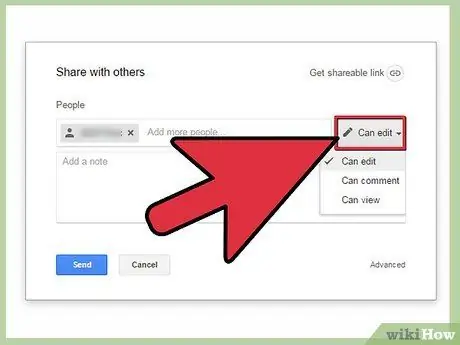
Кадам 4. Сиз кошкон ар бир адам үчүн кирүүгө уруксат орнотууларын аныктаңыз
Демейки боюнча, сиз кошкон бул адамдар файлдын мазмунун түзөтө алышат. Бирок, сиз ар бир адамдын уруксатын "Комментарий бере аласыз" же "Көрө алат" деп өзгөртө аласыз.
Комментарий жазууга уруксат берилген колдонуучулар, эч кандай өзгөртүүлөрдү киргизбестен, файлга эскертүүлөрдү гана калтыра алышат. Ошол эле учурда, көрүүгө уруксат берилген колдонуучулар аны ача алат, комментарий калтыра албайт жана башка өзгөртүүлөрдү киргизе албайт
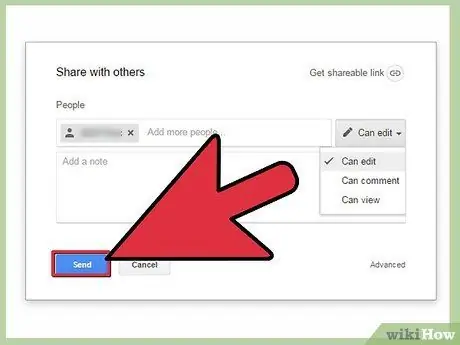
Кадам 5. Кошуу бүткөндөн кийин "Даяр" баскычын басыңыз
Электрондук каттар сиз кошкон адамдарга жөнөтүлөт. Алар электрондук почтадагы файлдын шилтемесин чыкылдата алышат же аны Google Driveдын "Мени менен бөлүшүлгөн" бөлүмүнөн таба алышат.
Метод 2 2: Жалпыга ачык файл бөлүшүү
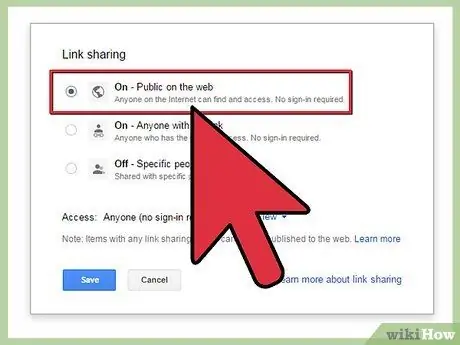
Кадам 1. Файлды ачык көрсөтүү үчүн чечим кабыл алыңыз
Файлдарыңызды баарына жеткиликтүү кылгыңыз келген учурлар болот. Сиз каалаган адамга шилтеме берип, файлды ачык көрө аласыз.
Сиз анонимдүү колдонуучулар үчүн түзөтүү чектерин коё аласыз
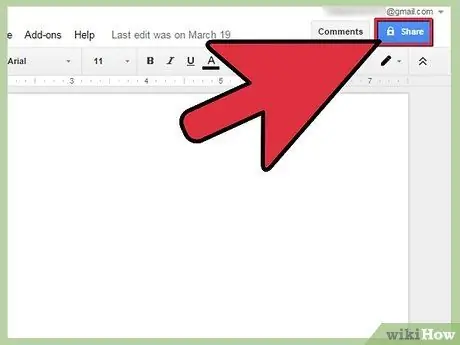
Кадам 2. Бөлүшкүңүз келген файлды ачыңыз, андан кийин жогорку оң бурчта "Бөлүшүү" дегенди басыңыз
Андан кийин, бөлүшүү терезеси ачылат.
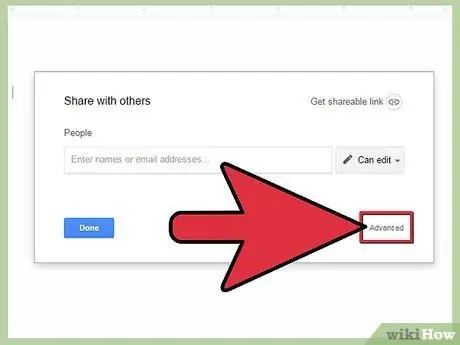
Кадам 3. "Өркүндөтүлгөн" параметрин чыкылдатыңыз
"Өркүндөтүлгөндү" чыкылдатуу менен, Бөлүшүү терезеси кеңири болот, көптөгөн параметрлер бар. Сиз ошондой эле файлдарыңызга түз шилтеме таба аласыз.
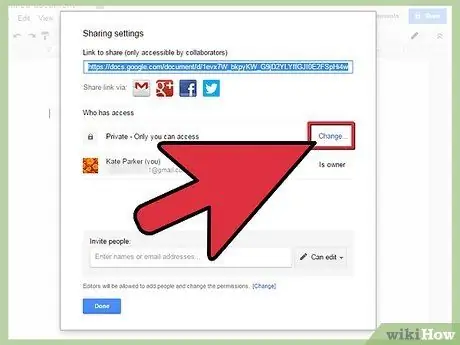
Кадам 4. Файлга ким кире алаарын коюу үчүн "Жеке" дегендин жанындагы "Өзгөртүү" дегенди басыңыз
Шилтемени башкалар менен бөлүшүүнүн үч варианты бар:
- Күйүк - Желеде жалпыга ачык: Ар бир адам шилтемеси жок болсо да, файлга кире алат. Издөө каражаттары издөө жыйынтыгында файлдарды көрсөтүшү мүмкүн. Бул учурда, Google каттоо эсеби талап кылынбайт.
- Күйүк - Шилтемеси барлар: Шилтемеге киргендер файлга кире алышат, Google каттоо эсеби талап кылынбайт.
- Өчүрүү - белгилүү бир адамдар - Бул параметр файлды белгилүү бир адамдарга тиешелүү болгон бөлүшүү жөндөөлөрүнө кайтаруу (мурунку бөлүмдү караңыз).
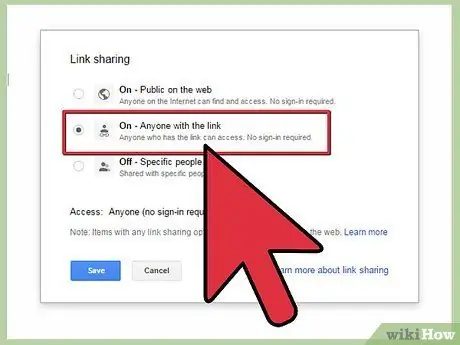
Кадам 5. Уруксаттарды коюу
Эгер сиз "Күйүк" тандап алган болсоңуз, анонимдүү келгендер үчүн түзөтүү ыйгарым укуктарынын деңгээлин көрсөтө аласыз. Башка адамдардын өзгөртүүлөрдү киргизишин каалабасаңыз, "Мүмкүнчүлүк" менюсунан "Көрө алат" дегенди тандаңыз.
Файлды шилтемеси бар адамдар менен бөлүшүп жаткандыгыңыз үчүн, файлды ачкандардын көбү анонимдүү түрдө киришет. Сиз алардын файлдарыңызга киргизген өзгөртүүлөрүнө көз сала албайсыз
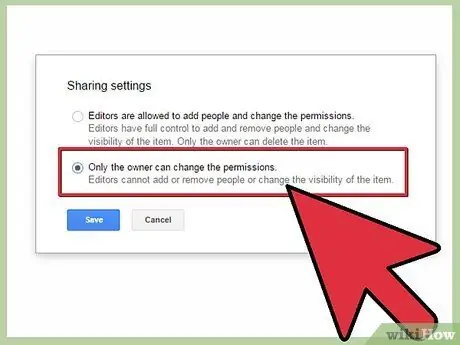
Кадам 6. Ким көбүрөөк адамдарды кошо аларын же уруксаттарды өзгөртө ала тургандыгын коюңуз
Демейки боюнча, редакторлор редакторлордун тизмесине адамдарды кошуп, башка колдонуучулардын уруксаттарын өзгөртө алышат. Сиз "Ээсине гана" чыкылдатуу менен файлдарыңызды кулпулай аласыз.
- "Бөлүшүү" терезесинин астындагы "Өзгөртүү" баскычын чыкылдатып, ким адамдарды кошуп, уруксаттарды өзгөртө аларын белгилөө.
- Файлдын ээси гана файлды толугу менен жок кыла алат.
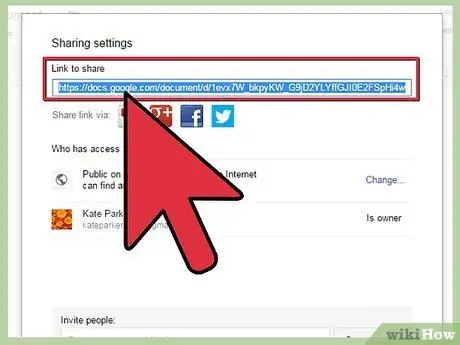
Кадам 7. Шилтемеңизди бөлүшүңүз
Шилтеме "Бөлүшүү" терезесинин жогору жагында. Шилтемеси барлар файлдарыңызга кире алышат. Сиз шилтемени электрондук почта, SMS, SMS ж.
Твиттерде твит жазгыңыз келгенде же шилтемени кыска кылуу үчүн, сиз кызматты шилтемени (URL) кыскартуу үчүн колдоно аласыз
Кеңештер
- Сизге таандык болбогон файлдарды бөлүшө албайсыз. Уруксатты баштапкы ээси койгон.
- Жогорудагы кадамдарды Google Drive'да Барактар жана Слайддар сыяктуу файлдардын башка түрлөрүн бөлүшкүңүз келгенде да колдонсо болот.






